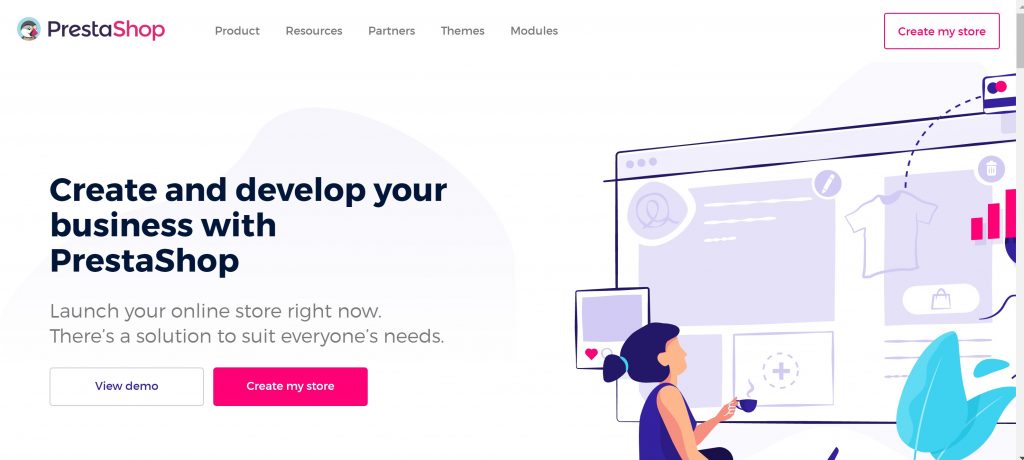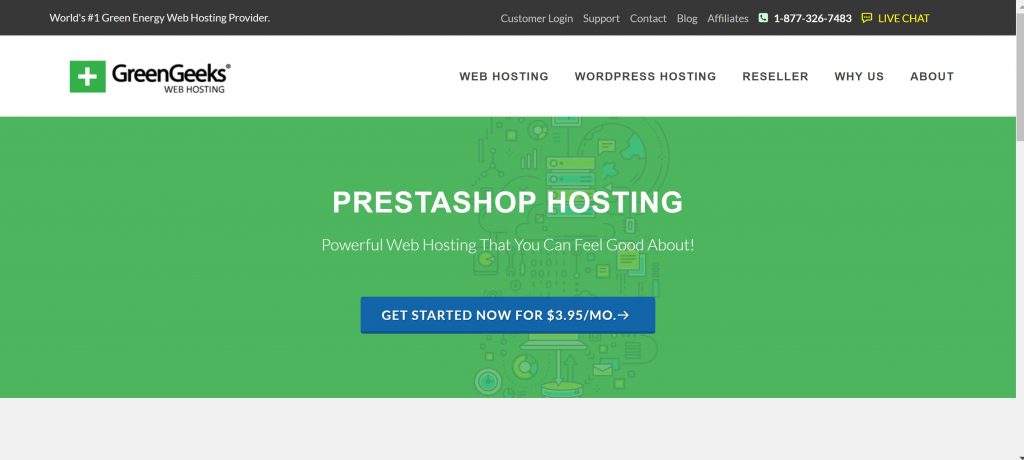PrestaShop
Comme beaucoup d’autres solutions de commerce électronique clé en main, PrestaShop est assez facile à configurer et à utiliser. Il y a une courbe d’apprentissage, mais vous ne devriez pas avoir de problème si vous pouvez utiliser un traitement de texte typique; vous n’avez besoin d’aucune connaissance avancée en matière de codage pour que le magasin soit opérationnel. Il n’est pas nécessaire d’être diplômé en informatique pour commencer à vendre en ligne avec PrestaShop.
Avant d’utiliser PrestaShop, vous devez suivre sept étapes :
1. Obtenez votre compte PrestaShop
PrestaShop est open source et gratuit, mais vous devez néanmoins avoir un compte pour l’utiliser. Vous avez deux options pour le faire. Vous pouvez immédiatement créer votre compte et télécharger le logiciel sur votre ordinateur. Ensuite, vous avez accès à la plate-forme de base avec 600 modules sans frais. Votre deuxième option consiste à vous inscrire pour un essai gratuit de 15 jours de la version hébergée. Cette version est payante car vous payez pour des services d’hébergement.
L’avantage évident de la version gratuite est qu’elle ne vous coûte pas un sou. Mais vous devez disposer de vos propres moyens de stockage et d’hébergement, ce qui signifie un compte d’hébergement web existant capable de gérer une installation PrestaShop.
2. Choisissez un nom, obtenez un nom de domaine
Une fois votre compte activé, vous devrez choisir un nom pour votre magasin. Vous devrez également acheter un domaine si vous n’en avez pas encore. Vous pouvez en acheter un via Prestashop si nécessaire. Si vous possédez déjà un compte d’hébergement web, nous vous le déconseillons car il sera plus facile à gérer en les achetant auprès de votre service d’hébergement Web.
3. Concevez votre boutique PrestaShop
C’est là que commence le fun. Dans cette troisième étape, vous devez concevoir chaque élément de votre magasin à partir de zéro. Ne craignez pas de ne pas savoir ce que vous faites, car PrestaShop vous donne accès à des centaines de thèmes différents. Notez que certains sont gratuits tandis que d’autres doivent être achetés. Nous vous recommandons de commencer avec un thème gratuit pour avoir une idée de l’apparence que vous souhaitez donner à votre site. Vous pouvez investir ultérieurement dans un thème payant pour que les choses soient encore plus belles.
4. Ajoutez votre inventaire
Vous devez évidemment ajouter un inventaire à votre magasin virtuel avant de pouvoir commencer à vendre. Avec PrestaShop, le processus est relativement simple grâce à un outil de liste de produits facile à utiliser. Vous pouvez ajouter autant de produits que vous le souhaitez et en ajouter d’autres une fois que votre magasin est opérationnel. Vous pouvez également supprimer et modifier des produits.
Vous voudrez probablement inclure des images avec vos produits. Assurez-vous donc que vous utilisez des images fournies par le fabricant ou des images de haute qualité que vous prenez vous-même. Rappelez-vous qu’une image vaut mille mots. Si vos images ont une apparence horrible, elles vont porter atteinte aux ventes plutôt que de les aider.
5. Décidez des méthodes de paiement
PrestaShop est livré avec un panier intégré prenant en charge une gamme complète de méthodes de paiement. Selon la documentation de PrestaShop, leur plateforme accepte actuellement les cartes American Express, Discover, JCB, Maestro, MasterCard, PayPal et Visa.
Une fois que vous avez choisi vos méthodes de paiement, vous devrez configurer chacune d’elles. Mais encore une fois, ne vous inquiétez pas. La documentation fournie avec PrestaShop est assez simple, vous devriez donc pouvoir la comprendre en un rien de temps.
6. Décidez des méthodes d’expédition
Tout comme les options de paiement, vous devez également décider de vos méthodes d’expédition. Les trois plus courants aux États-Unis, par exemple, sont FedEx, UPS et le service postal américain. Chaque service applique des tarifs différents en fonction de la géographie, de la taille et du poids du colis.
Si vous y êtes disposé(e), vous voudrez peut-être offrir les trois. Laissez les clients décider comment ils veulent que leurs produits soient expédiés. Si vous ne voulez pas avoir à vous occuper de trois expéditeurs, faites une petite recherche avant de choisir celui que vous allez utiliser.
7. Activez votre site
Vous allez devoir activer votre site une fois tous les travaux terminés. Cela pourrait être la partie la plus satisfaisante du processus pour vous. Regarder votre site en ligne indique au monde que vous êtes ouvert aux affaires. Ensuite, il faut faire passer le mot. En passant, vous devrez intégrer votre nom de domaine dans votre magasin pour pouvoir l’activer. Pour ce faire, PrestaShop est un outil facile à utiliser.
Avis PrestaShop
Veuillez noter que le processus en sept étapes que vous lisez ici n’est en réalité qu’un aperçu. L’installation et la configuration d’une boutique PrestaShop sont beaucoup plus détaillées. Toutes les informations nécessaires se trouvent dans la documentation de PrestaShop. Vous pouvez également rechercher dans la communauté en ligne des réponses aux questions les plus fréquemment posées.
Notez également qu’une fois que votre magasin sera opérationnel, il ne commencera pas par magie à générer des revenus tout seul. Une grande partie de la réussite en ligne consiste à vous vendre. Prévoyez donc de mettre plus d’énergie dans le marketing que dans la création de votre magasin. PrestaShop est juste une vitrine pour vendre vos marchandises. Vous devez toujours informer les gens que votre magasin existe.